win10商店下载应用过程中,有出现过无法加载页面并弹出错误代码0x80D02017的情况。让我们一直无法下载到应用,重复多次下载操作或者重启电脑后都无法解决。这个错误代码要怎么解决呢,快来看看详细的教程。
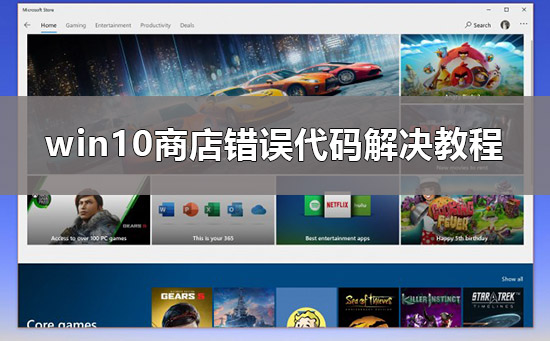

win10商店错误代码0x80D02017怎么办:
1、首先检查网络有没有问题,如果重启电脑还是无法解决,请看以下详细操作步骤。
2、按下键盘上的【win】+【R】键,然后输入【WSReset.exe】命令后,点击【确定】。
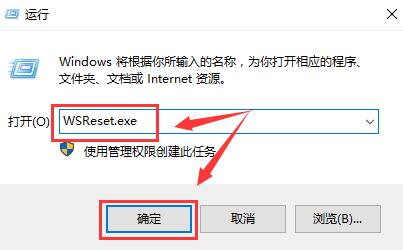
3、如果问题依旧,可以尝试清理应用商店的缓存,或者在高级选项中,重置应用商店。
4、如果无效的话,打开【Windows Powershell】以管理员身份运行。然后输入命令【get-appxpackage *store* | remove-Appxpackage】。
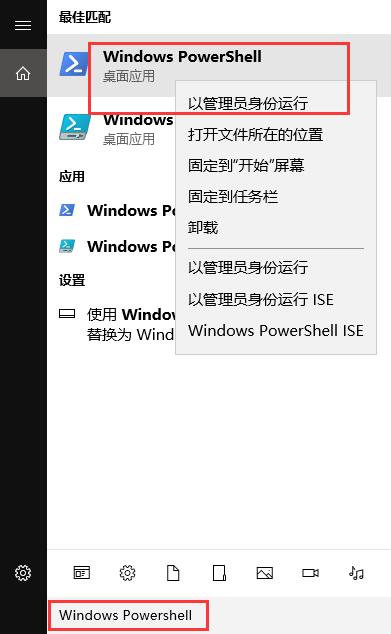
5、再次安装:【add-appxpackage -register "C:Program FilesWindowsApps*Store*AppxManifest.xml" -disabledevelopmentmode】。

以上就是本站为广大用户们提供的win10商店错误代码解决教程了,希望能够帮助到广大的用户们,谢谢阅读~



